En este
tutorial os voy a enseñar a configurar el método
de acceder remotamente a uno o unos equipos que estén fuera de nuestra red local, es
decir otra LAN, pudiendo estar en tu
mismo municipio, comunidad o cualquier parte del mundo, mediante el la aplicación que incorpora Windows el escritorio remoto.
Es de saber que lo normal es que las IP PUBLICAS vallan cambiando cada poco tiempo, y es posible que a los pocos días os deje de funcionar el escritorio remoto ,por ello recomendamos otros medios tipo DIN DNS o NO IP.
Prepararemos
el PC1, PC2 sobre la plataforma de Windows 7 Profesional. Recordamos que el PC1 y PC2 son pertenecientes a nuestra empresa digibox pc.

CONTRASEÑA USUARIO PC1 Y PC2
Daremos BUSCAR AHORA y añadiremos el siguiente nombre:
Nos dirigimos al PANEL DE CONTROL y abrimos el FIREWALL DE WINDOWS
A continuación nos vamos a Opciones avanzadas. Ahora nos aparecerá esta ventana en la cual nos aparecerán los siguientes campos. Nosotros seleccionaremos reglas de entrada.
Entraremos en asistencia remota( tcp de entrada ), vamos a escribir la dirección de red y no la dirección de host que corresponde a PC1 aunque también seria valido, para ello la vamos a incluir la máscara en 24 bits .
El segundo paso es dirigirse de nuevo al FIREWALL DE WINDOWS. Nos aparecerá una ventana igual que en la anterior, en la cual nos aparecerán los mismos campos.
Como pueden apreciar nos aparecieron muchas configuraciones de seguridad del sistema marcadas con un tilde verde y otras en gris de todas las aplicaciones que tienen acceso y las que no. En este caso a diferencia de PC1 vamos a crear una nueva regla.
Se nos abrira el asistente para nueva regla de entrada.
En el primer paso del asistente en tipo de regla , marcamos la Opción Puerto y le damos a SIGUIENTE.
En el segundo paso del asistente protocolo y puertos, marcaremos el tipo de puerto TCP o UDP, en nuestro caso TCP y le damos a SIGUIENTE.
En el mismo paso más abajo, marcamos la opción Puertos locales específicos y en la casilla ponemos el número de puerto a abrir en mi caso 33100 para continuar con el asistente daremos en SIGUIENTE.
El tercer paso del asistente acción, nos dice que medidas deben tomarse si una conexión coincide con las condiciones especificadas. nosotros daremos a permitir la conexión y daremos a siguiente.
Esto es una
ventaja para todas aquellas personas que por su trabajo y por política de empresa se
os permita preparar en sus equipos de trabajo el acceso por escritorio remoto.
Esta guía de
a partir de ahora será lo mas detallada posible , técnica y
precisa pero entendible para todo el mundo.
Comenzare
poniendo la documentación de la topo logia de red a modo de ejemplo con la que vamos trabajar y entender los conceptos que vamos a ir viendo a continuación.
El ordenador que tenemos en nuestro hogar ( CASA ) esta conectado a un router ( ROUTER-CASA) y este conectado a internet gracias a nuestro ISP.
Nuestra empresa ( DIGIBOX PC ) tiene dos redes locales unidas a un mismo router ( DIGIBOX PC ) Y este esta conectado a internet.
Lo siguiente que vamos ha hacer es una tabla de direcciones
Nuestra empresa ( DIGIBOX PC ) tiene dos redes locales unidas a un mismo router ( DIGIBOX PC ) Y este esta conectado a internet.
Lo siguiente que vamos ha hacer es una tabla de direcciones
CASA
|
ROUTER-CASA
|
INTERNET
|
DIGIBOX PC
|
PC1 y PC2
|
192.168.1.33
|
No necesaria
|
INTERNET
|
no la sabemos
|
PC1 172.168.0.10
PC2 172.169.0.9 |
El router-casa no tendría ningún problema a la hora de enviar la petición de acceso remoto
al router digibox pc pero en este ultimo nos encontramos con barreras de seguridad que iremos solventando una por
una para poder realizar con éxito el escritorio remoto en estaciones de trabajo de la empresa PC1 y PC2.
Para saber la IP PÚBLICA de nuestro router digibox pc nos dirigiremos a http://adsl4ever.com/ip y en esta web nos la proporcionara X.X.X.X.
Para saber la IP PÚBLICA de nuestro router digibox pc nos dirigiremos a http://adsl4ever.com/ip y en esta web nos la proporcionara X.X.X.X.
Es de saber que lo normal es que las IP PUBLICAS vallan cambiando cada poco tiempo, y es posible que a los pocos días os deje de funcionar el escritorio remoto ,por ello recomendamos otros medios tipo DIN DNS o NO IP.
CONFIGURACIÓN DE PC 1
Tras encender el ordenador comprobaremos la dirección IP que usamos, en caso de ser redireccionamiento por DHCP pasaremos a ponerlas manuales con las direcciones ip en el PC1 172.168.0.10 y en el PC2 172.169.0.9.
EJEMPLO CON
PC1

CONTRASEÑA USUARIO PC1 Y PC2
Modificaremos el usuario existente, le insertaremos una
contraseña ya que es imprescindible y le
daremos permisos para que puedan acceder por escritorio remoto a él.
Para cambiar
la contraseña del usuario a PANEL DE
CONTROL luego a HERRAMIENTAS ADMINISTRATIVAS y acceder a ADMINISTRACION DE EQUIPOS,
y nos saldrá una ventana igual a esta
Vamos a
proporcionar una contraseña de inicio de sesión a los usuarios de PC1 y PC2, para poder acceder
remotamente en un futuro . Seleccionaremos
con el botón derecho y daremos ESTABLECER CONTRASEÑA.
Nos aparecerá un submenú y nos pedirá escribir una contraseña, obviamente es personal y nos pedirá que la repitamos a insertar.
Nos aparecerá un submenú y nos pedirá escribir una contraseña, obviamente es personal y nos pedirá que la repitamos a insertar.
PRIVILEGIOS A PC1 Y PC2
Vamos a
dotar con privilegios de usuario a los usuarios de logeo de la empresa digibox pc, los cuales son los que nosotros tenemos acceso y corresponden a los host PC1 y PC2 para
que nos permitan acceder remotamente en
un futuro.
Seleccionaremos con el botón derecho y daremos PROPIEDADES y nos emergerá una nueva ventana, con varias pestañas GENERAL, MIEMBRO DE y de PERFIL.
Seleccionaremos con el botón derecho y daremos PROPIEDADES y nos emergerá una nueva ventana, con varias pestañas GENERAL, MIEMBRO DE y de PERFIL.
Seleccionaremos en MIEMBRO DE e iremos al botón de AGREGAR.
· USUARIOS DE ESCRITORIO REMOTO
Daremos ACEPTAR e iremos al escritorio de windows.
ACTIVAR ESCRITORIO REMOTO EN PC1
Y PC2
Ya casi
hemos terminado la configuración de los host PC1 y PC2 tan solo nos falta activar el
escritorio remoto y dar el ultimo permiso.
Nos iremos a
INICIO luego botón derecho en EQUIPO y PROPIEDADES.
En la barra
vertical izquierda veremos unos menús los cuales veremos que nos aparece CONFIGURACIÓN DE ACCESO REMOTO,
accederemos a él, nuevamente nos aparecerá otra ventana.
Tras
aparecer la nueva ventana, la configuraremos tal y como aparece en la siguiente
foto.
Para terminar daremos ACEPTAR y saldremos al escritorio.
Para terminar daremos ACEPTAR y saldremos al escritorio.
REVISIÓN DE LOS PUERTOS DENTRO DE
WINDOWS 7 PC1 Y CONFIGURAR PUERTOS EN PC2
WINDOWS 7 PC1 Y CONFIGURAR PUERTOS EN PC2
CONFIGURACIÓN DE PC1.
Nos dirigimos al PANEL DE CONTROL y abrimos el FIREWALL DE WINDOWS
A continuación nos vamos a Opciones avanzadas. Ahora nos aparecerá esta ventana en la cual nos aparecerán los siguientes campos. Nosotros seleccionaremos reglas de entrada.
·
REGLAS
DE ENTRADA.
·
REGLAS
DE SALIDA
·
REGLAS
DE SEGURIDAD DE CONEXIÓN
· SUPERVISOR
Como ven nos aparecieron muchas configuraciones de seguridad del sistema marcadas con un tilde verde y otras inactivas en gris de las aplicaciones
que tienen acceso y de las que no. En nuestro caso vamos a buscar entre
todas la siguiente: ASISTENCIA REMOTA TCP ENTRADA
- ASISTENCIA REMOTA TCP ENTRADA
Entraremos en asistencia remota( tcp de entrada ), vamos a escribir la dirección de red y no la dirección de host que corresponde a PC1 aunque también seria valido, para ello la vamos a incluir la máscara en 24 bits .
- 172.168.0.0/24.
En la dirección remota vamos a poner la IP
PUBLICA x.x.x.x. Para
saber la IP PÚBLICA de nuestros ROUTER de digiboxpc, nos dirigiremos a http://adsl4ever.com/ip
- IP PUBLICA x.x.x.x
El host PC1 quedaria listo.
CONFIGURACIÓN DE PC2: CAMBIO DE PUERTO Y CREAR NUEVA REGLA.
El primer paso lo que debemos hacer es cambiar en numero de puerto asociado a al escritorio remoto, por defecto viene el 3389 y nosotros debemos usar otro puerto que este sin uso.El puerto que he seleccionado es el 33100 ya que no lo usa ninguna aplicación.
El cambio de puerto es necesario ya que se existen conflictos a la hora de ridedeccionar puertos iguales en distintas direcciones ip dentro el router, por lo tanto el router no nos dará permiso a un segundo escritorio remoto con el mismo puerto , a continuación se explica como cambiar el puerto
- Iniciar el Editor del Registro.
- Busque la siguiente subclave del Registro y haga clic en ella:HKEY_LOCAL_MACHINE\System\CurrentControlSet\Control\TerminalServer\WinStations\RDP-Tcp\PortNumber
- En el menú Edición, haga clic en Modificar y, a continuación, en Decimal.
- Escriba el nuevo número de puerto y, a continuación, haga clic enAceptar.
- Salga del Editor del Registro.
- Reinicie el equipo.
·
REGLAS
DE ENTRADA.
·
REGLAS
DE SALIDA
·
REGLAS
DE SEGURIDAD DE CONEXIÓN
·
SUPERVISION
Como pueden apreciar nos aparecieron muchas configuraciones de seguridad del sistema marcadas con un tilde verde y otras en gris de todas las aplicaciones que tienen acceso y las que no. En este caso a diferencia de PC1 vamos a crear una nueva regla.
Se nos abrira el asistente para nueva regla de entrada.
En el primer paso del asistente en tipo de regla , marcamos la Opción Puerto y le damos a SIGUIENTE.
- PUERTO: regla que controla las conexiones de un puerto tcp o udp.
En el segundo paso del asistente protocolo y puertos, marcaremos el tipo de puerto TCP o UDP, en nuestro caso TCP y le damos a SIGUIENTE.
- TCP
- PUERTOS LOCALES Y EFÍMEROS: 33100
El tercer paso del asistente acción, nos dice que medidas deben tomarse si una conexión coincide con las condiciones especificadas. nosotros daremos a permitir la conexión y daremos a siguiente.
- PERMITIR LA CONEXIÓN
El cuarto paso del asistente perfil, nos preguntara para
que fin lo usaremos, pueden marcarse las tres pero cada una da una proporciona un tipo seguridad diferente en un perfil de conexión de red.
- DOMINIO
- PRIVADO
- PUBLICO
El paso final sería ponerle
un nombre, por ejemplo escritorio remoto PC2 , para detectar que ya lo hemos habilitando anteriormente, en el apartado de descripción es Opcional.
CONFIGURACIÓN DEL ROUTER DIGIBOX PC.
Vamos a
proceder con la configuración del router de digibox pc, necesitaremos abrir los puertos 3389 que corresponde a pc1 y 33100 que corresponde a pc2.
Vamos a ir a nuestro navegador y vamos a escribir la dirección ip de nuestro ROUTER y nos pedirá identificación:
Vamos a ir a nuestro navegador y vamos a escribir la dirección ip de nuestro ROUTER y nos pedirá identificación:
· NOMBRE DE USUARIO
· CONTRASEÑA
Una vez escritos las credenciales de usuario y la contraseña daremos a ACEPTAR.
Una vez
dentro del ROUTER buscar en él un apartado específico para abrir los puertos,
en mi caso muestro la configuración de
los puertos que voy a usar y redirigir mediante el menú de la NAT.
Con esto ya
tendríamos configurada el router de nuestra empresa.
CONECTÁNDOSE REMOTAMENTE.
CONECTÁNDOSE REMOTAMENTE.
Si hemos hecho
todos los pasos correctamente, estaremos en el paso final en el cual tan solo nos queda comprobar que nuestra configuración y veremos que nos permite hacer el control remoto desde el host CASA a los host de la empresa PC1 y PC2.
Nos dirigiremos al botón de inicio y escribiremos escritorio remoto, lo ejecutamos , no aparecerá la interfaz para conexión remota.
No voy a hacer una configuración avanzada, por lo tanto en EQUIPO vamos a poner la ip publica que vimos antes del PASO 1 X.X.X.X seguido de el puerto que corresponde a cada estacion de trabajo y
conectar.
Ejemplo: PC1 direcion_publica:3389
PC2 direcion_publica:33100
Nos dirigiremos al botón de inicio y escribiremos escritorio remoto, lo ejecutamos , no aparecerá la interfaz para conexión remota.
No voy a hacer una configuración avanzada, por lo tanto en EQUIPO vamos a poner la ip publica que vimos antes del PASO 1 X.X.X.X seguido de el puerto que corresponde a cada estacion de trabajo y
conectar.
Ejemplo: PC1 direcion_publica:3389
PC2 direcion_publica:33100
------------------------------------------------------------------------------------------------------------------------
Esta guía a sido modificada y validada su funcionalidad.
------------------------------------------------------------------------------------------------------------------------
















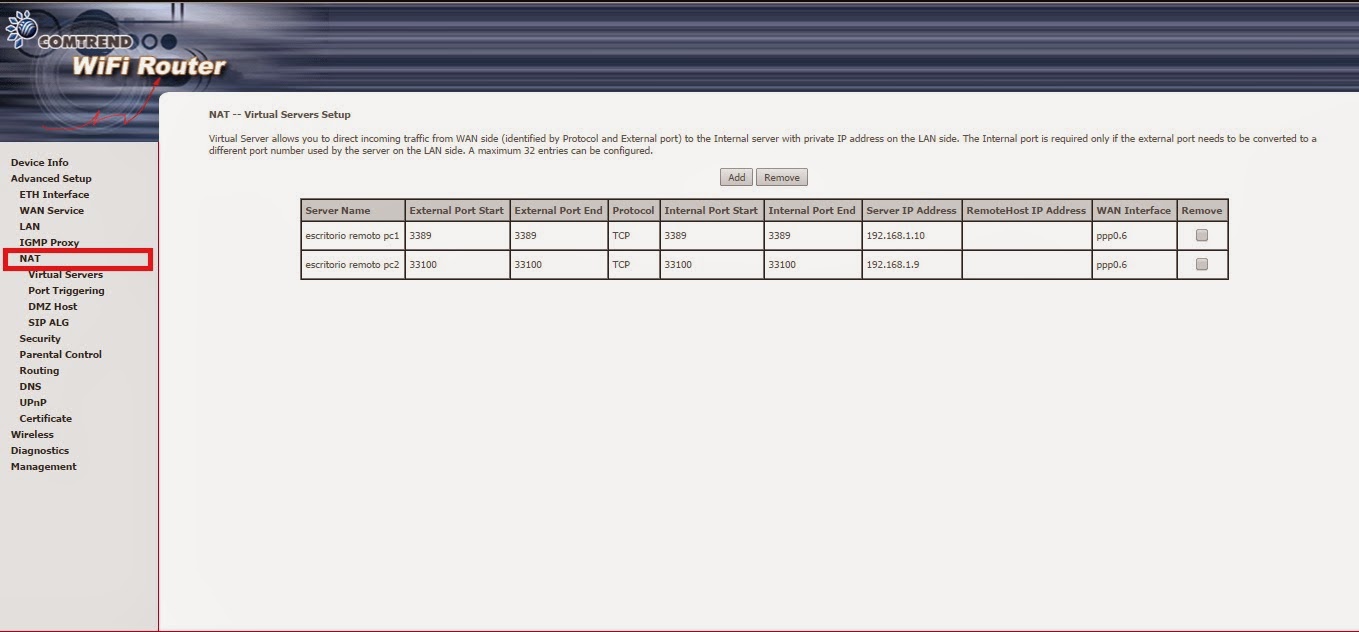

Hola. buen tuto. Oye y si no tengo router sino Modem de mi ISP es necesario abrir los puertos?
ResponderEliminarbuenas leonardo, entiendo que hay que habrirlos.
Eliminarlike si te sirvió. gracias
Excelente. Muchas gracias!
ResponderEliminarOtra pregunta. Para evitar cambiar la IP pública cada vez que el ISP la renueva ¿que método recomiendan? Gracias. mastriacovo@hotmail.com.
ResponderEliminarLo mas normal es utilizar NO-IP http://www.noip.com/ . Gracias
EliminarMuchas gracias!!! realmente me ayudaron
EliminarOtra (perdón) ¿como determinan las ip de los servidores DNS preferido y alternativo?
ResponderEliminarBuenas Juan Carlos, supongo que te refieres a estático o dinámico . Si te puedes permitir pagar para tener una ip publica estática perfecto, si no dinamicamente , que mediante NO-IP se la transforma a dinámica.
ResponderEliminarEl mejor tutorial que he encontrado hasta ahora muchas gracias por el aporte enserio me sirvió de mucho!!!!
ResponderEliminarBuenas tardes no consigo conectarme a la ip publica (contratada con mi operador de telefonía) remotamente hice todos los pasos que indican en el manual pero me da error de conexión:
ResponderEliminarNo esta habilitado el acceso al escritorio remoto
El equipo remoto esta apagado
El equipo remoto no esta disponible en la red
Muchas gracias
1º Para saber la IP PÚBLICA de nuestro router, nos dirigiremos a http://adsl4ever.com/ip y en esta web nos la proporcionara X.X.X.X.
Eliminar2º hacer un ping a tu ip publica, si todo es correcto, todo bien.
3º seguir los pasos detalladamente o configurar no-ip
Este comentario ha sido eliminado por el autor.
ResponderEliminarSaludos, gracias por responder, el problema no es con la ip publica, el problema es que cuando me conecto por el remoto desde otro equipo a la ip me sale el mismo mensaje:
ResponderEliminarNo esta habilitado el acceso al escritorio remoto
El equipo remoto esta apagado
El equipo remoto no esta disponible en la red
Cabe resaltar que seguí los pasos que me indicó. Al igual no puedo acceder al módem debido a que el operador de telefonía bloqueo el acceso para configurar manualmente los puertos.
Muchas Gracias
Te conectas en el mismo grupo de trabajo?
EliminarUna nota, en red local tienes que poner la ip o del equipo al que te quieres conectar más el nuevo puerto.
por ejemplo x.x.x.x:33100
Prueba y me dices. Gracias
Saludos, nuevamente gracias por responder, no me conecto de manera local sino externamente, es decir me conecto por internet mediante el escritorio remoto del equipo de mi casa por la IP asignada al equipo de la oficina, la ip ya esta configurada en la maquina a la que me deseo conectar, el problema es que al conectarme me sale error de conexión.
ResponderEliminarNo esta habilitado el acceso al escritorio remoto
El equipo remoto esta apagado
El equipo remoto no esta disponible en la red
Muchas gracias
Saludos, Dennisll.
ResponderEliminarComentabas en el post anterior no habías podido configurar nada en el router. Deberías hacer un direccionamiento de puerto a una ip.(obligatorio)
Abre el CMD y pon ping x.x.x.x si te sale correcto vas bien.
Segundo abre el puerto que has asignado al ordenador al que se le va a hacer el remoto en el router algo tal que a sí 3389 x.x.x.x
Tercero comprueba que tienes habilitado el escritorio remoto en el ordenador de trabajo el cual se va ha acceder.
Muchas gracias.
Saludos, gracias por su respuesta, hice ping a la ip responde sin problema, segun me dijeron en la empresa de telefonia me abrieron todos los puertos del ruoter, el escritorio remoto si esta habilitado. Aun asi no consigo conectarme.
ResponderEliminarGracias
Saludos, Dennisll.
ResponderEliminarMe temo que si sigues a sí deberías acudir a un técnico. A mi personal mente me gustaría darte la solución, pero me temo que vivimos distante.
Esta caracteristica viene en todos los windows, por ejemplo yo utilizo el 8.1, podria hacer todos estos pasos??
ResponderEliminarHola, excelente tutorial, una consulta, no puedo ingresar al modem que instaló mi ISP para hacer el direccionamiento de puertos, solicité un DMZ a una IP, y tengo un router Dlink DIR 600, puedo hacer el direccionamiento con el dlink usando la IP del DMZ? o como hago la gestion con mi dlink sin que cisco de mi ISP intervenga.
ResponderEliminarGracias.
hola johnathan andres. para poder acceder desde fuera hacia dentro de tu red necesitas natear el puerto que quieres abrir a la dirección del Dlink DIR 600, y luego en este ultimo abrir el puerto asociándolo a la ip en cuestion(pc).
ResponderEliminarEn tu caso si no tienes acceso al router de tu ISP, lo vas a tener un poco mas complicado. Gracias.
Buenas tardes pregunta, todo lo que explicaste lo hice y resulto perfecto.
ResponderEliminarahora quiero montar un iis, el problema es que ya tengo un iis para esa ip publica.
Tambien tengo montado un servidor dns, pero la verdad es que no me doy cuenta como hacer para que me encuentre la pagina ya que me da siempre not found.
Espero que me puedas ayudar.
Gracias
Mariano
Buenas Mariano. Para poder ayudarte contestame a esta pregunta ¿quieres ver una web desde otro lugar de internet fuera de tu casa?
ResponderEliminarSi te sale no found, prueba antes poner en el buscador localhost y me cuentas.
Si no te sale nada tienes que editar el archivo host creo recordar.
Explicame claramente que quieres hacer con el IIS y este fin de semana si puedo te lo miro. Gracias Mariano.
Hola digibox,
ResponderEliminarLa idea es que los dos IIS se puedan ver con la misma ip publica.
Como te decía tengo un servidor DNS instalado en el mismo lugar que uno de los iis, ese iis se ve perfecto desde afuera, pero el otro no funciona.
Gracias
Mariano
Disculpa que no te respondi antes pero tuve algunos problemas personales.
hola anda todo perfecto hasta la hora de loguearme al servidor, me dice que el usuario y pass no corresponden, ya cree un usr nuevo pass y le di privilegios pero no se xq no me inicia secion
ResponderEliminarhola anda todo perfecto hasta la hora de loguearme al servidor, me dice que el usuario y pass no corresponden, ya cree un usr nuevo pass y le di privilegios pero no se xq no me inicia secion
ResponderEliminarBuenas Juan, mira si ese usuario tiene permisos de administrador de escritorio remoto o usuarios de escritorio remoto. también si vas a entrar al servidor debes de habilitar el escritorio remoto en ese usuario.
EliminarHola. Si necesito acceder a 10 Maquinas virtuales dentro de un servidor de manera remota desde una red diferente, debo seguir estos pasos en cada maquina virtual o solo en el servidor? Tienes alguna otra guía para ese caso?
ResponderEliminarsaludos amigo
ResponderEliminarson los mismo pasos para hacerlo en un server 2008 r2
(tengo que abrir los TCP )
Si
EliminarBuenas tardes, tengo la siguiente situación mi servidor tiene una ip fija privada y tengo un firewall que soniwall que es que tiene configurada la ip publica. que tengo que hacer para poder usar el escritorio remoto con la ip publica a mi servidor?
ResponderEliminarLo que tienes que hacer es abrir o mapear en el router los puertos con la dirección de firewall, y en el firewal tendras que mapear nuevamente los puertos con la ip de cada ordenador. Con esto deberias entrar por remoto a cualquier PC.
ResponderEliminarGracias.
Genioo!!!
ResponderEliminarbuen dia has probado cambiar el puerto por default (3389) con windows 10? y funciona como el windows 7? gracias.
ResponderEliminarHola, si funciona bien, hay que cambiar el Potnumber. saludos
EliminarHola, es posible abrir mas de 1 puerto en una misma computadora para conectarse por escritorio remoto, por no-ip. Es decir abrir el puerto 33100, 33101, 33102, etc..., en el registro de la clave Potnumber. Saludos.
ResponderEliminarHola, gracias por el post, está genial... Te hago una consulta, es posible configurarlo para que quien entra por escritorio remoto no pueda hacer mas que utilizar una sóla aplicación? Que no pueda utilizar nada mas ni configurar ni nada...
ResponderEliminaralguien me ayuda no puedo configurar con ip publica mi servidor
ResponderEliminar